Hagaaji HYPERVISOR_ERROR Shaashada buluuga ah ee Windows 11/10
Arrinka HYPERVISOR_ERROR waxa sabab u ah darawalada nidaamka duugoobay ama aan ku haboonayn, qaybaha saxanka xun(bad disk sectors) , iyo faylalka sawirka kharribmay iyo waxyaabo kale. Isticmaalayaasha qaar ayaa soo dhejiyay madasha Microsoft wax ku saabsan HYPERVISOR_ERROR BSOD (shaashada buluuga ah ee dhimashada) arin leh summada joogsiga ee hoose-
The HYPERVISOR_ERROR bug check has a value of 0x00020001.
Tani waxay muujinaysaa in hypervisor-ku uu la kulmay khalad halis ah. Khaladaadka code 0x00020001 .(Error)
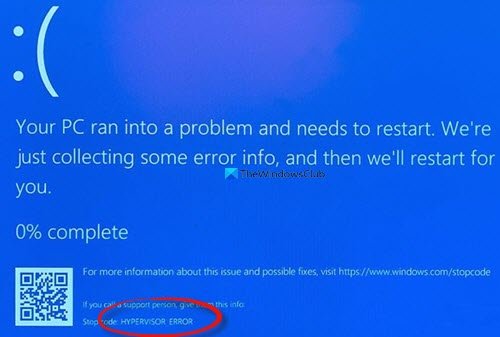
Ciladan BSOD waxay u soo bixi kartaa isticmaalayaasha isticmaalaya Windows Sandbox ama codsiyada mashiinka farsamada ee qolo saddexaad gudaha Windows 10 . Maqaalkan, waxaan ku baari doonaa siyaabaha loo wajihi karo arrintan niyad jabka leh.
Hagaaji HYPERVISOR_ERROR Shaashad buluug ah
HYPERVISOR_ERROR waxaa lagu hagaajin(HYPERVISOR_ERROR) karaa iyadoo la kaashanayo tallaabooyinkan:
- (Fix RAM)Ku hagaaji arrimaha RAM -ka ee Windows Memory Diagnostic .
- Cusbooneysii darawalada qalabka
- Samee iskaanka Adeegga Sawirka Deployment Image(Deployment Image Servicing)
- Cusbooneysii BIOS -kaaga ( Nidaamka Wax-soo-saarka Aasaasiga ah(Basic Input Output System) ).
- Isticmaal !falanqayso kordhinta khaladka.
Tillaabooyinkan la sharraxay ayaa si habboon hoos loogu sharraxay.
1] Ku hagaaji arrimaha RAM -ka ee (Fix RAM)Windows Memory Diagnostic .
Si tan loo sameeyo, taabo furaha Windows + S( S hotkey) ee utility raadinta. Ku qor xusuusta(memory) sanduuqa raadinta.
Guji Windows Memory Diagnostic si aad u furto daaqada utility-ga.

Guji badhanka Dib u bilow hadda(Restart now) oo ku dhex jira utility Memory Diagnostic Windows .(Windows Memory Diagnostic)
Marka tan la sameeyo, desktop-kaaga ama laptop-kaaga ayaa dib u bilaaban doona oo qalabka Windows Memory Diagnostic wuxuu eegi doonaa arrimaha RAM - ka.
2] Cusbooneysii darawalada qalabka
Cusbooneysiinta wadayaasha qalabka ayaa xalin kara HYPERVISOR_ERROR . Isticmaalayaashu waxay u cusbooneysiin karaan darawalada qalabka nidaamkooda iyagoo furaya Settings , ka dibna u sii soco Cusbooneysii & amniga(Update & security) oo guji si aad u furto bogga Cusbooneysiinta Windows(Windows Update) .

Hoostiisa, isticmaalayaashu waxay arki doonaan isku xirka la riixi karo Eeg cusbooneysiinta ikhtiyaariga ah,(View optional updates,) guji.

Hoosta Cusbooneysiinta Darawalka(Under Driver Updates) , liiska cusbooneysiinta ayaa diyaar noqon doona, kaas oo aad dooran karto inaad ku rakibto. marka aad calaamadisay sanduuqa cusbooneysiinta aad rabto inaad ku rakibto, dabadeed dhagsii Download and install.
Akhri(Read) : Sida loo joojiyo Hypervisor gudaha Windows(How to disable Hypervisor in Windows) .
3] Samee(Run) sawirka Adeegga Sawirka(Deployment Image Servicing) Gelitaanka
DISM waxa lagu socodsiin karaa in aad ku (DISM can be run)qorto cmd(cmd) sanduuqa raadinta Windows . (Windows)Kadibna midig-guji Command Prompt oo dooro Run as admin(Run as administrator) on the context menu ee furmay.
Marka xigta, geli amarka soo socda ee Adeegga Sawirka Bixinta(Deployment Image Service) ee daaqadda degdegga ah:
DISM.exe /Online /Cleanup-image /Restorehealth
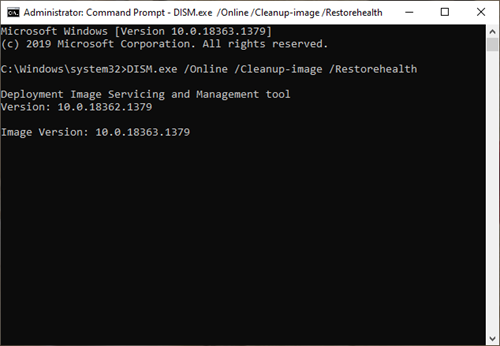
Guji badhanka Gelida(Enter) si aad u socodsiiso amarka Adeegga Sawirka Deployment(Deployment Image Service) .
Intaa ka dib, dib u bilow Windows marka sawirku dhamaado.
4] Cusbooneysii (Update)BIOS - kaaga ( Nidaamka Wax-soo-saarka Aasaasiga ah(Basic Input Output System) )
Si aad u cusboonaysiiso BIOS duugoobay(update an outdated BIOS) , waxaad u baahan doontaa inaad ka soo dejiso firmware-gii u dambeeyay ee BIOS ka soo saaraha(manufacturer’s website) Motherboard -ka .
Waxa kale oo laga yaabaa inay jirto utility software gaar ah oo diyaar u ah cusboonaysiinta BIOS-kaaga:
- Dell Update utility wuxuu kaa caawin doonaa inaad soo dejiso ama cusbooneysiiso Dell Firmware & Drivers
- Cusbooneysiinta Nidaamka Lenovo wuxuu(Lenovo System Update) kaa caawinayaa inaad soo dejiso Lenovo Drivers , Software , Firmware , Cusbooneysii BIOS(Update BIOS) .
- Isticmaalayaasha AMD waxay isticmaali karaan AMD Driver Autodetect.
- Isticmaalayaasha Intel waxa laga yaabaa inay adeegsadaan Intel Driver & Kaaliyaha Taageerada(Intel Driver & Support Assistant) .
5] Isticmaal !falanqayso kordhinta khaladka
!analyze kordhintu waxay soo bandhigaysaa macluumaadka ku saabsan ka-reebista hadda ama hubinta cayayaanka. Waxaa loogu talagalay horumariyeyaasha kaliya.
Qaabka isticmaalaha, !analyze waxa ay soo bandhigaysaa macluumaadka ku saabsan ka reebanaanshaha hadda halka ay ku jirto qaabka kernel, !analyze waxa ay muujinaysaa macluumaadka ku saabsan jeegaga cayayaanka ee ugu dambeeyay.
Habka Isticmaalaha:
!analyze [-v] [-f | -hang] [-D BucketID] !analyze -c [-load KnownIssuesFile | -unload | -help ]
Qaabka Kernel:
!analyze [-v] [-f | -hang] [-D BucketID] !analyze -c [-load KnownIssuesFile | -unload | -help ] !analyze -show BugCheckCode [BugParameters]
Haddii aad tahay horumariye, ka dib isticmaal !analyze debug extension - Waxay soo bandhigaysaa macluumaadka ku saabsan hubinta cayayaanka waxayna kaa caawin kartaa go'aaminta sababta asaasiga ah.
Tallaabooyinkan, isticmaalayaashu waxay hagaajin karaan Hypervisor_Error gudaha Windows 11/10 .
Related posts
Hagaaji khaladka Shaashada Buluugga ah ee Klif.sys Windows 11/10
Hagaaji ADEEGGA NIDAAMKA SHASHADA buluuga ah ee ka reeban Windows 11/10
Hagaaji C000021A Khaladka Nidaamka Fatal ee Windows 11/10
Hagaaji hardlock.sys Screen Blue of Death qaladka gudaha Windows 11/10
Hagaaji TIMER_OR_DPC_INVALID Shaashada buluuga ah ee Windows 11/10
Hagaaji intelppm.sys Cilada Shaashada Buluuga ee Windows 11/10
DPC_WATCHDOG_VIOLATION Shaashadda buluuga ah ee gudaha Windows 11/10
Hagaaji nidaamka EXFAT FILE (volmgr.sys) cilada BSOD ee Windows 11/10
Hubinta Amniga Kernel Cilad ku fashilantay gudaha Windows 11/10
Sida loo isticmaalo BlueScreenView on Windows 11/10
Hagaaji habraaca muhiimka ah ee dhintay, 0x000000EF khaladka gudaha Windows 11/10
Hagaaji qaladka BSOD ee Ndu.sys Windows 11/10
Hagaaji Storport.sys BSOD khaladaadka Windows 10
Hagaaji APC_INDEX_MISMATCH Jooji Cilada ku jirta Windows 11/10
Sida loo saxo qaladka Shaashadda Buluugga ah ee dhimashada gudaha Windows 11/10
Hagaaji WDF_VIOLATION Cilada Shaashada Buluuga ee Windows 11/10
Hagaaji Koodhka Cilada Cusboonaysiinta Windows 0x8007025D-0x2000C
Ku hagaaji CACHE_MANAGER Shaasha buluugga ah ee Windows 10
Ku hagaaji Shaashadda Madow ee leh dhibka cursorka ee gudaha Windows 11/10
SESSION_HAS_VALID_POOL_ON_EXIT Shaashada buluuga ah ee Windows 11/10
